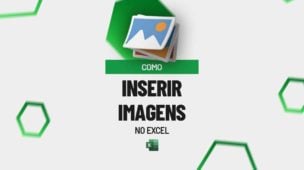Através deste guia prático de Excel, aprenda como proteger planilhas no Excel, ou em outras palavras, como bloquear com senha células no Excel.
Bem, o Microsoft Excel é uma ferramenta poderosa para organizar e analisar dados, mas às vezes você pode querer restringir o acesso a certas informações em sua planilha. Uma maneira de fazer isso é bloqueando com senha células específicas para que elas não possam ser editadas por outras pessoas.
Além disso, isso pode ser útil se você estiver compartilhando uma planilha com colegas e quiser garantir que as informações importantes não sejam alteradas acidentalmente.
Baixe a planilha para praticar o que foi ensinado neste tutorial:
Como Bloquear com Senha Células no Excel (Proteger Planilha)
Bloquear Toda a Planilha
Antes de mais nada, note que para bloquear com senha toda a planilha com uma senha de acesso, você precisa clicar na guia Revisão >> Proteger Planilha:
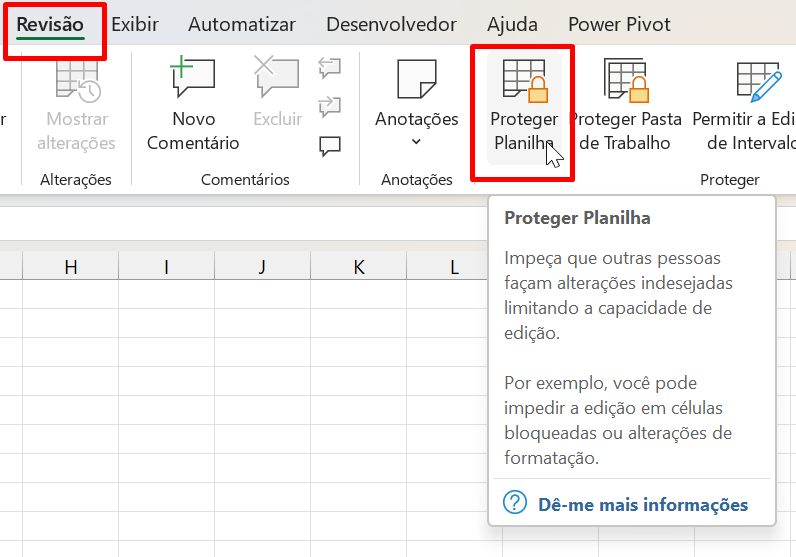
Em seguida, defina uma senha de acesso e desmarque todas as opções para o usuário não conseguir editar:
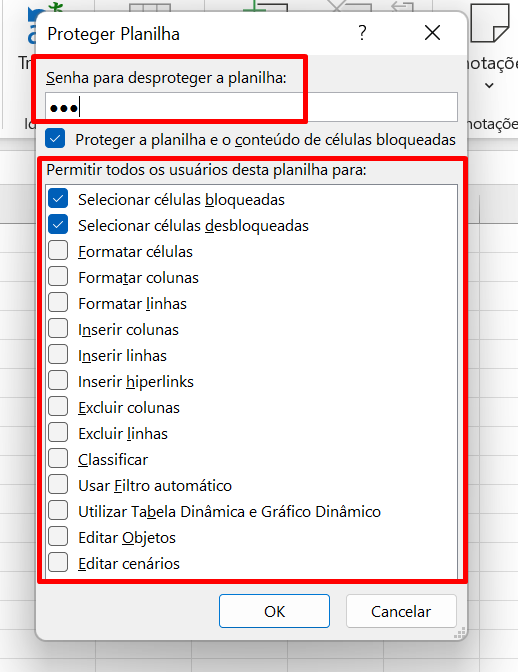
Sendo assim, marque as opções para permite que o usuário tenha acesso.
Desmarque para negar qualquer edição:
- Todas as opções marcadas, estarão liberadas;
- Todas as opções desmarcadas, ficarão bloqueadas.
Após definir os procedimentos, na próxima janela confirme sua senha e pressione OK:
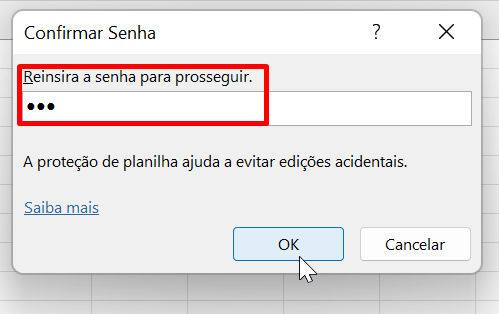
Após finalizar, uma mensagem será exibida, caso o usuário tente editar algo na planilha:
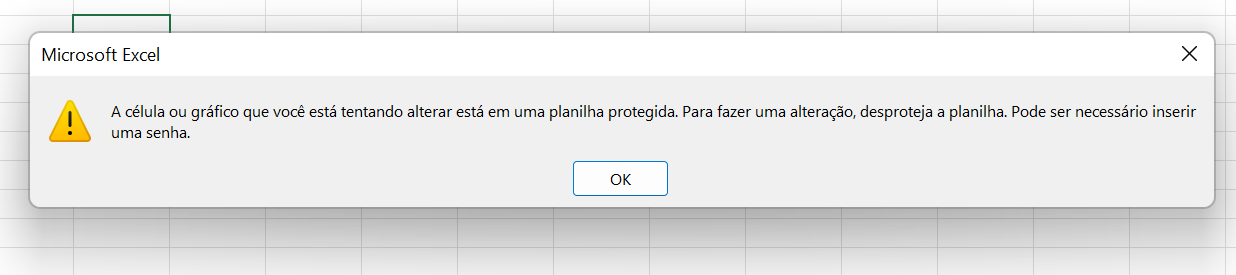
Bloquear com Senha Células Específicas:
Para bloquear células específicas de uma tabela, você precisa definir quais células não estarão bloqueadas.
Na tabela abaixo, permitiremos acesso somente da edição da coluna “Loja”, já o restante da tabela estará bloqueada:
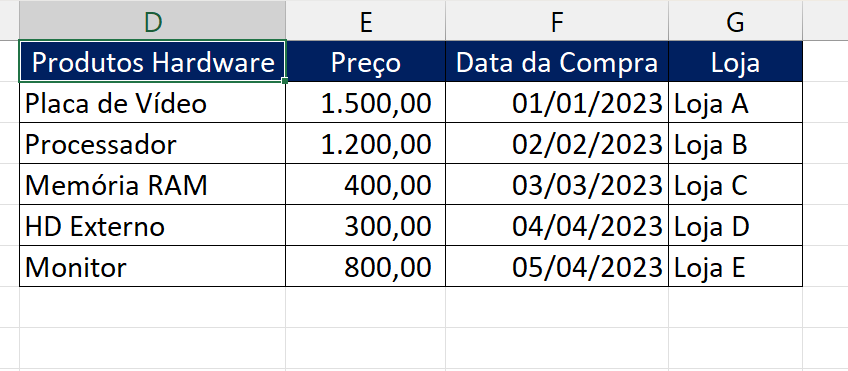
Sendo assim, selecione toda a coluna “Loja”, entre na guia Página inicial >> Formatar >> Bloquear célula:
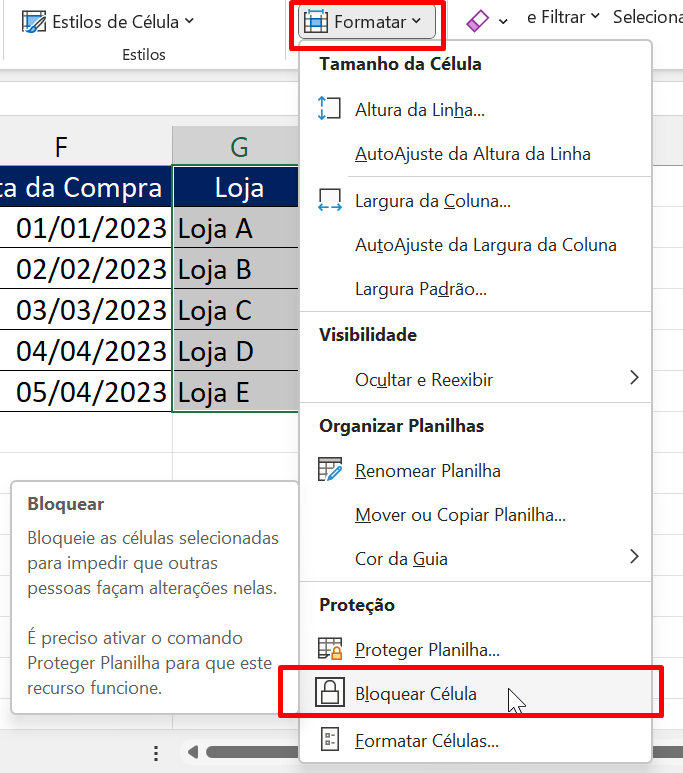
Em seguida, clique novamente em Formatar e depois em Proteger planilha:
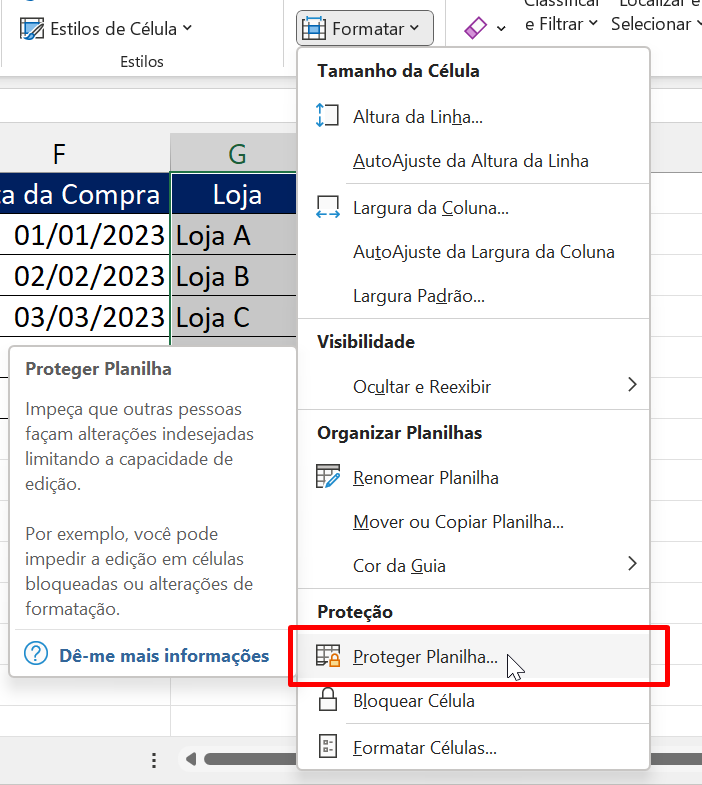
Depois, é só definir a senha de acesso e desmarcar as opções que serão bloqueadas.
No entanto, agora, qualquer acesso realizado fora da coluna “Loja”, será bloqueado.
Como Bloquear com Senha Arquivo do Excel
É possível bloquear a abertura de uma planilha, inserindo uma senha de acesso.
Clicando na guia Arquivo >> Salvar Como:
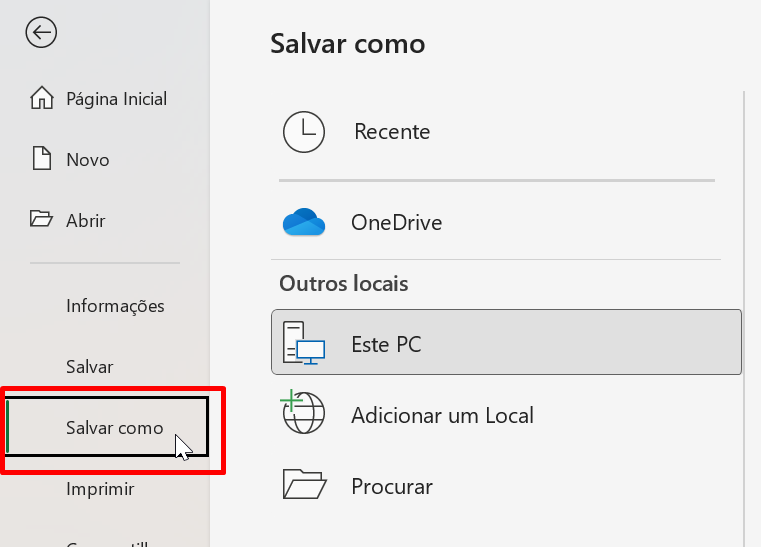
E durante a escolha da pasta de onde o arquivo será salvo no disco. Na parte inferior da janela, clique em Ferramentas >> Opções gerais:
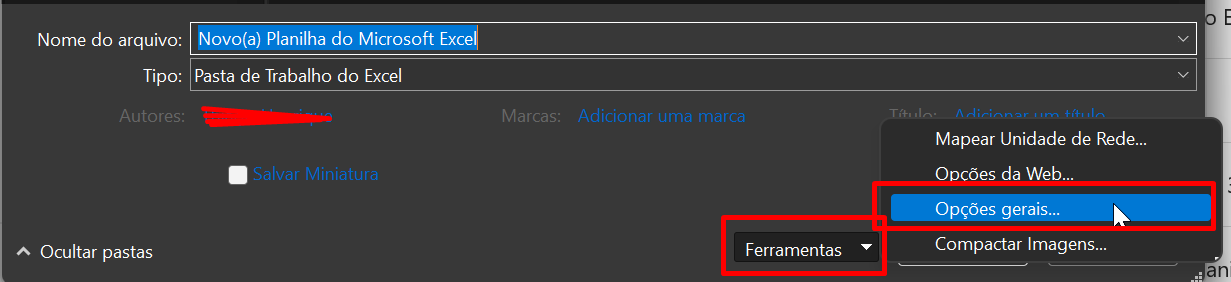
Já na próxima janela, defina uma senha de proteção e uma senha de gravação:
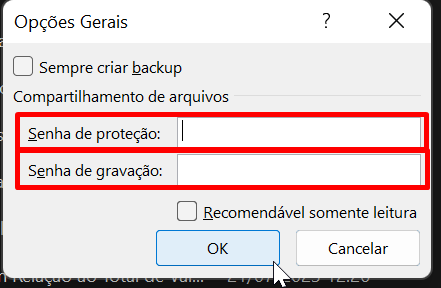
Concluindo, clique no botão “OK” para confirmar e reinsira novamente as mesmas senhas na próxima janela.
Após isso, quando abrirmos o arquivo do Excel, será solicitado uma senha de acesso:
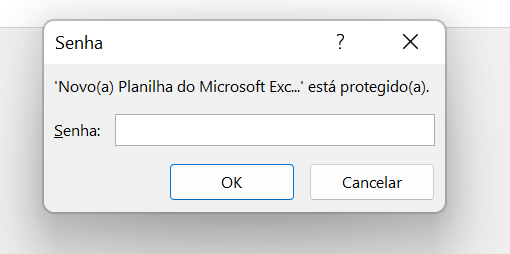
Tutoriais Relacionados:
PROTEGER PLANILHA NO EXCEL (A FORMA MAIS SEGURA PARA NINGUÉM MEXER EM SUAS PLANILHAS)
Como PROTEGER E DESPROTEGER Planilha de Excel (BLOQUEAR COM SENHA) – Dica Essencial
Curso de Excel Completo: Do Básico ao Avançado.
Quer aprender Excel do Básico ao Avançado passando por Dashboards? Clique na imagem abaixo e saiba mais sobre este Curso de Excel Completo. 
Por fim, deixe seu comentário sobre se gostou deste post tutorial e se você irá usar essas técnicas em suas planilhas de Excel. E você também pode enviar a sua sugestão para os próximos posts. Até breve!
Artigos Relacionados Ao Excel:
- Como Mover Células Mescladas no Excel
- Como Saber Quando Travar Células no Excel
- Adicionar Borda ao Selecionar Células da Planilha com VBA